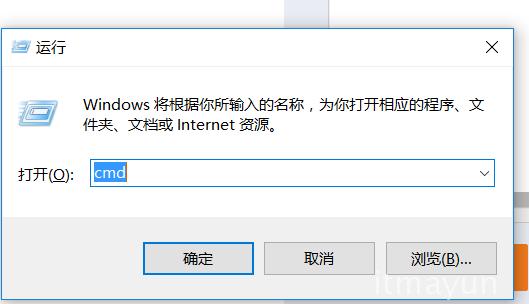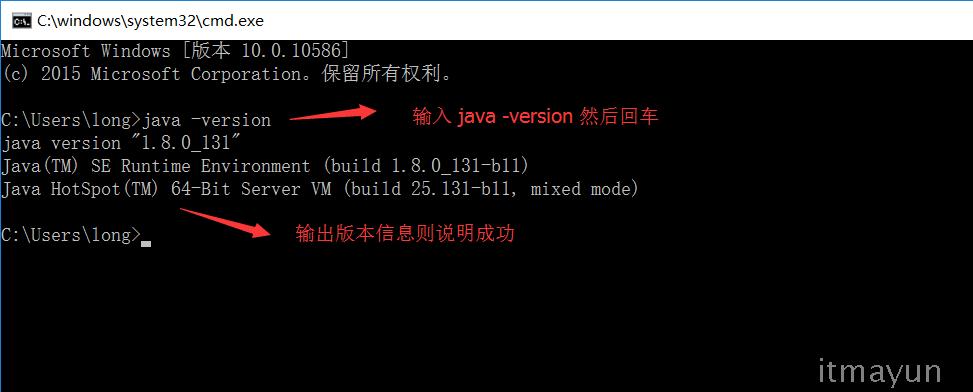You are here
jdk 下载 安装 ,java 配置环境变量 有大用
http://www.oracle.com/technetwork/java/javase/downloads/index.html
http://www.oracle.com/technetwork/java/javase/downloads/jdk8-downloads-2133151.html
Java 是免费开源的,所以你也不用去下载破解版了,直接从官网下载即可
JDK1.8
http://www.oracle.com/technetwork/java/javase/downloads/jdk8-downloads-2133151.html
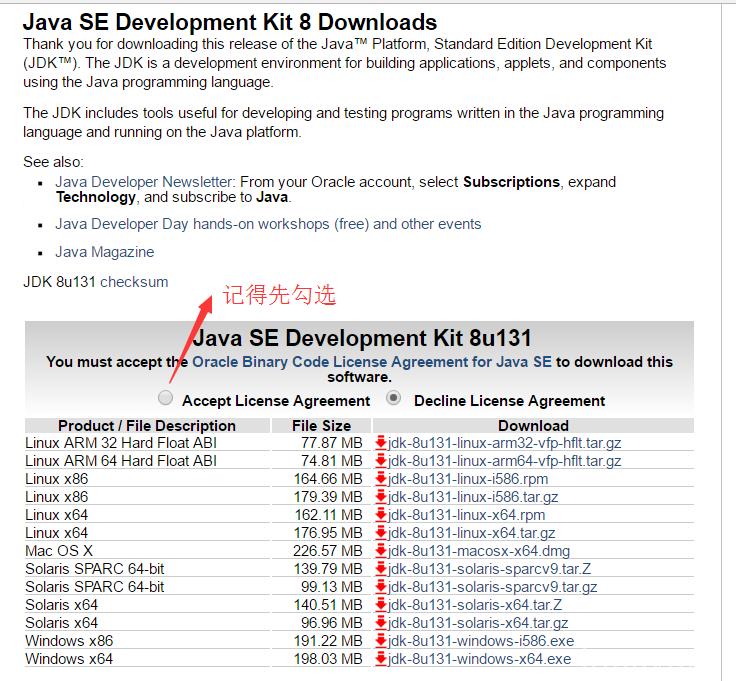
不同的平台请根据自己的环境选择合适的JDK。
因为我的window 64位操作系统,所以我下载了 jdk-8u131-windows-x64.exe 文件。双击exe文件进行安装。过一会弹出安装界面

点击【下一步】
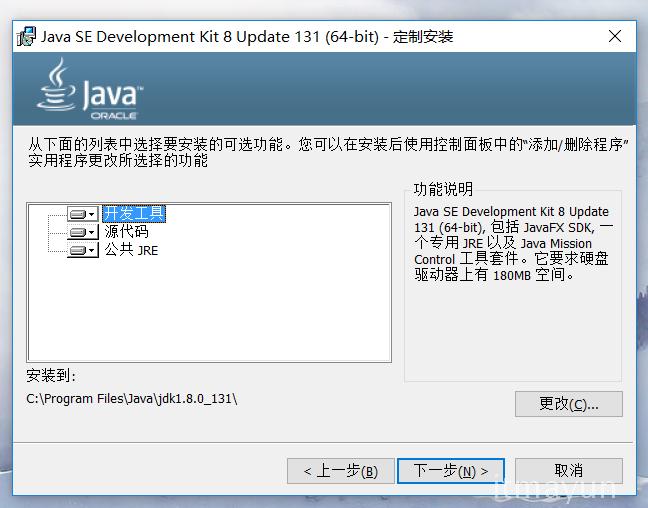
默认安装在C盘,可以点击【更改】安装到你想要安装的目录,这里最好选择没有汉字,空格的目录,因为在一些极端情况下可能会出错,导致不能正常使用jdk 环境。
点击【下一步】立马进行安装。
因为JDK里面默认包含了一个JRE,因此如果安装了JDK,则可以不安装JRE。
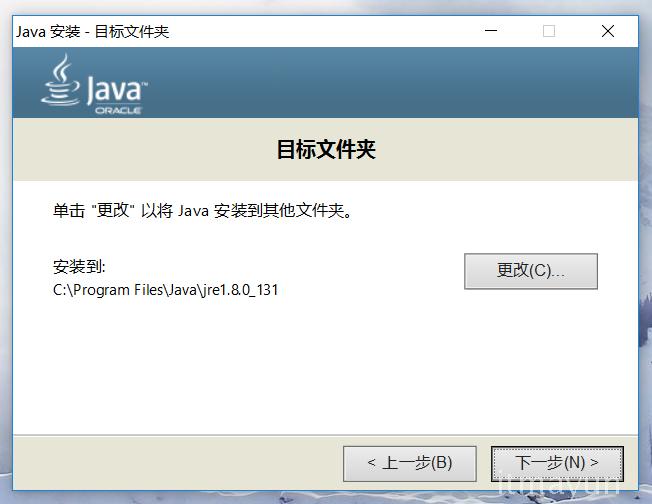
出现这个界面,你可以继续安装JRE 也可以点击右上角的【X】 关闭安装向导,此时JDK安装完成。
我的JDK安装目录为 D:\ProgramFiles\jdk\64\jdk1.8.0_131
如图
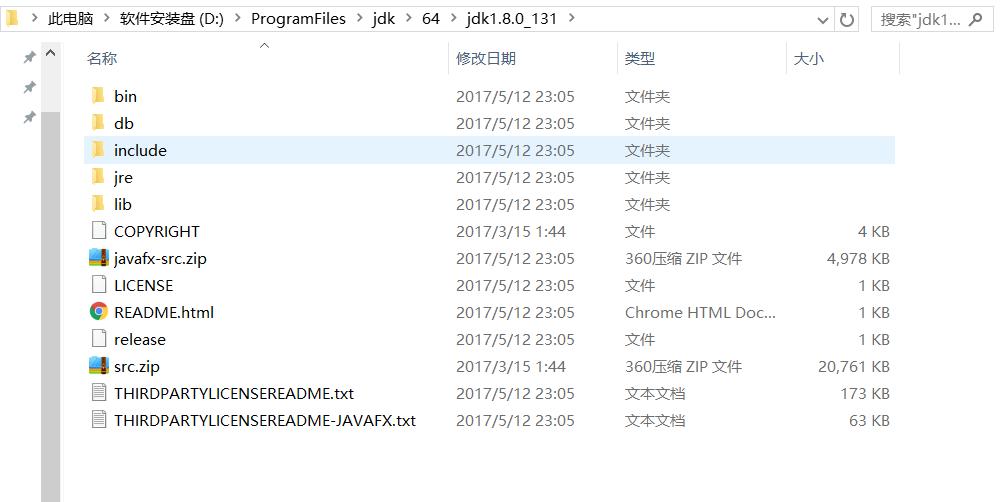
此时打开 我的电脑》高级系统设置》环境变量
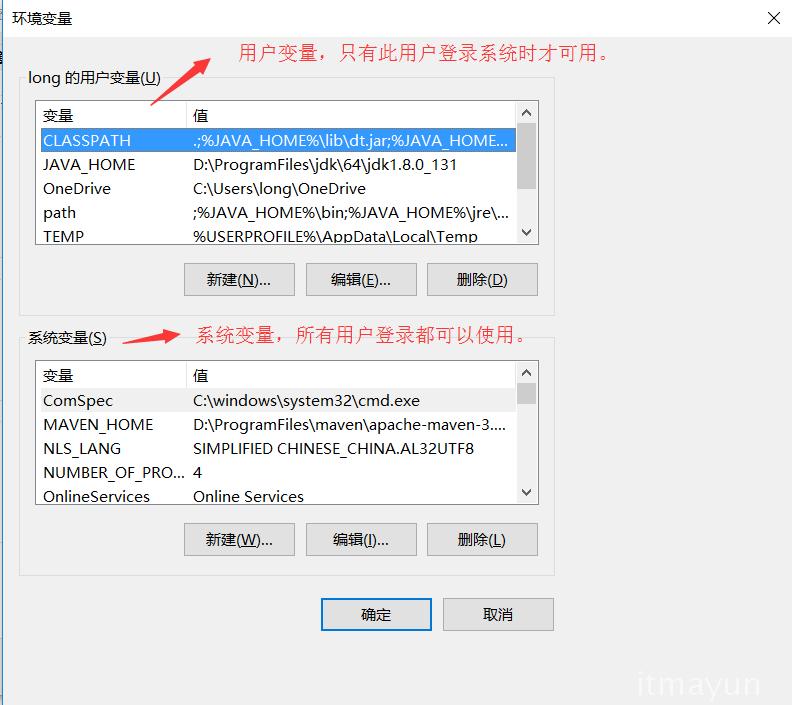
建议在【系统变量】区域创建环境变量,环境变量设置
JAVA_HOME
变量名:JAVA_HOME
变量值:D:\ProgramFiles\jdk\64\jdk1.8.0_131

2.CLASSPATH
变量名:CLASSPATH
变量值:.;%JAVA_HOME%\lib\dt.jar;%JAVA_HOME%\lib\tools.jar;
注意:变量值前面有一个.

3.path
变量名:path
(path变量一般都已经存在,找到这个变量点击【编辑】,在后面变量值后面追加变量值即可。)
变量值: ;%JAVA_HOME%\bin;%JAVA_HOME%\jre\bin;
在【开始】》【运行】输入CMD命令,打开CMD 窗口,输入 java -version 如果出现 java 版本信息则说明安装成功。
如图